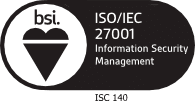Sinds een paar maanden heeft OurMeeting een nieuwe functionaliteit: de datumprikker. Hiermee geven geselecteerde deelnemers hun beschikbaarheid op voor bepaalde data. Vervolgens kan de organisator de datum prikken die iedereen het beste uitkomt.
Nu is daar een extra functionaliteit bijgekomen. Je kunt de datumprikker nu ook sturen naar mensen die (nog) geen account hebben in OurMeeting. Zo wordt een vergadering plannen nog gemakkelijker.
Zo werkt de datumprikker van OurMeeting
Je start een datumprikker vanuit Agenda of vanuit Overzicht datumprikker. Daarna doorloop je deze eenvoudige stappen:
- Maak een nieuwe datumprikker aan

- Kies de leden uit de commissie die je wilt uitnodigen

- Selecteer de data waaruit de deelnemers mogen kiezen

- Geef bij de data de tijdstippen aan

- Voeg desgewenst extra informatie of opmerkingen toe

- Verstuur de uitnodiging en wacht tot de deelnemers hun beschikbaarheid opgeven

Zo voeg je externe deelnemers toe aan de datumprikker
Externe deelnemers voeg je toe nadat de stappen hierboven doorlopen zijn.
- Open de aangemaakte datumprikker vanuit Overzicht datumprikker
- Klik op Voeg externe deelnemer toe
- Vul de gegevens van de externe deelnemer in
- De externe deelnemer ontvangt een e-mail met een activeringsmail
- Met deze mail maakt de deelnemer een account aan in OurMeeting
- Zodra het account geactiveerd is, ontvangt de deelnemer de datumprikker per mail
- Wacht tot ook de externe deelnemers hun beschikbaarheid opgeven, of stuur een herinnering
- Prik de datum

Hulp bij de datumprikker: de online handleiding van OurMeeting
Ken je de helpfunctie binnen OurMeeting al? Die helpt je bij elke stap binnen OurMeeting en dus ook bij de datumprikker. Handig, want zo heb je de handleiding altijd direct bij de hand.
Zo werkt het:
- Ga naar het onderdeel waarover je meer wilt weten, bijvoorbeeld Overzicht datumprikker
- Klik rechtsboven in je scherm op het vraagteken
- Et voilà: de handleiding opent op een nieuw tabblad met alle informatie over de datumprikker
- Verder lezen over andere onderwerpen? Aan de linkerkant in je scherm zie de inhoudsopgave, of gebruik de handige zoekfunctie via het vergrootglas bovenin beeld

Wil je de datumprikker inschakelen?
Mail dan naar helpdesk@docwolves.nl en geef aan voor welke commissies je de datumprikker wilt gaan gebruiken.
 Transformeer het besluitvormingsproces met DossierFlow21 maart 2024 - 14:25
Transformeer het besluitvormingsproces met DossierFlow21 maart 2024 - 14:25 Bekijk nu: alle voordelen van de nieuwe VergaderApp in één video13 februari 2024 - 10:24
Bekijk nu: alle voordelen van de nieuwe VergaderApp in één video13 februari 2024 - 10:24 10 voordelen van de nieuwe VergaderApp van OurMeeting18 januari 2024 - 11:26
10 voordelen van de nieuwe VergaderApp van OurMeeting18 januari 2024 - 11:26 De revolutionaire stap voorbij papierloos vergaderen21 november 2023 - 11:04
De revolutionaire stap voorbij papierloos vergaderen21 november 2023 - 11:04 De voordelen van het besluitvormingsproces binnen Dossierflow17 oktober 2023 - 13:39
De voordelen van het besluitvormingsproces binnen Dossierflow17 oktober 2023 - 13:39